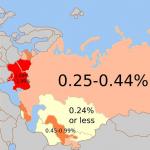В каких приложениях можно замазать задний фон. Как делать размытые фото на айфоне
Поводом для появления этой статьи послужил комментарий, который был оставлен в непосредственно при фотосъемке. Выводом той статьи являлась мысль, что, к сожалению, далеко не с каждой камерой можно проделать такой трюк. Нужна камера с ручными настройками. В комментарии был задан вопрос о том, как сделать размытый фон у фотографии, снимая айфоном.
То есть, налицо необходимость умения размыть фон на уже существующей фотографии . В этой статье я попробую показать вам, как это можно сделать при помощи графического редактора Adobe Photoshop.
Вообще, люди предпочитают, чтобы за них все сделал сам компьютер и какая-нибудь чудесная программа для размытия фона . Было бы здорово, например, загрузить свою фотографию с программу (причем обязательно бесплатную), нажать кнопку "размыть фон" и уже через пару секунд скачать к себе в компьютер идеально выполненное художественное фото.
В реальной жизни все иначе. Нет таких программ - полных автоматов. Хотя бы потому, что ни одна программа пока не может заглянуть вам в голову и понять, что на фотографии ВЫ считаете фоном, а что надо оставить неразмытым, так что, если даже такая программа для размытия фона на фотографии и будет существовать, то ей придется долго "объяснять" что на фото следует размывать, а что оставить нетронутым.
Попробуйте, например, доверить автомату вот такой процесс:

При данном раскладе размытие фона в программе именно Adobe Photoshop не представляется таким уж злом. Нам ведь по сути дела в любом случае надо просто "показать" программе основной объект, а все остальное можно будет размыть, так чем же Photoshop хуже других простеньких программ, которые кажутся простыми только на первый взгляд?
Прежде чем мы приступим непосредственно к размытию, стоит сделать еще одно важное замечание. Размывать фон стоит лишь на тех фотографиях, где задний и передний планы разделены достаточно большим расстоянием. То есть, если человек, например, сфотографирован на фоне ковра и он стоял вплотную спиной к этому ковру, то размытие фона будет явно неуместным.
С другой стороны, если сфотографировать, например, пару молодоженов, танцующих в зале, то вполне можно достичь реалистичного эффекта, если только в кадр не попал пол - связующее звено переднего и заднего плана. Если это случилось, нам придется поработать чуть побольше, но и в этом случае мы с большой вероятностью достигнем результата.
Проще показать это на картинках:

На этой фотографии, правда, уже немного размыт фон при съемке, но можно многократно усилить этот эффект, сфокусировав внимание на более важный объектах на переднем плане.

На этой фотографии размыть фон тоже можно, однако это потребует достаточно кропотливой работы, а результат в некоторых особо сложных случаях все равно может выглядеть ненатурально.
Сначала давайте разберем первый вариант, как более простой.
Вам потребуется программа Adobe Photoshop, похожая фотография (поищите ее в своем фотоальбоме) и немного терпения.
Видеоурок: как размыть фон на готовом фото (простой вариант)
В этом варианте не было ничего особо сложного. Надо было просто выделить людей на фотографии и скопировать их на новый слой. С фоновым слоем можно потом делать что угодно, в том числе и применять к нему фильтр "Размытие по Гауссу".
Кстати, есть другой вариант - скопировать на новый слой не передний, а задний план с вырезанным передним, а потом к применить к нему размытие. Единственное, надо потом не забыть переместить его слой так, чтобы он стоял "позади" людей, иначе... сами подумайте, что получится.
Это нормально смотрится только в том случае, когда у нас есть четкое разделение планов - передний и дальний задний. Если есть какие-то промежуточные планы, или объект, не дай Бог, стоит на поверхности земли, пола и т.д., то действие, приведенное в первом видеоуроке уже не даст нам приемлемого варианта. Нам будет нужен "план Б".
Видеоурок:
Размытие фона на фото. Имитация съемки с малой глубиной резкости
Как видите, этот алгоритм содержит большее количество шагов. Нормальный результат может не получиться сразу (вы видели - у меня получилось только со второй попытки). Это огромное поле для экспериментов. Но, если вы освоите данную процедуру, вы убьете сразу двух зайцев:
- научитесь имитировать съемку с размытым фоном в фотошопе,
- получите дополнительную практику в работе с масками и каналами.
Итак, теперь мы знаем, что даже если вы снимали цифровой мыльницей на полном автомате, или вообще использовали для съемки айфон, то и тогда мы имеем шансы создать высокохудожественное изображение с выразительным переднем планом и размытым фоном.
Остается только потренироваться, чтобы все получалось как следует и с первого раза. Удачи!
Одна из самых крутых фишек iPhone 7 Plus – камера с портретным режимом съемки. Два объектива в паре с программной обработкой создают отличные фото с эффектом боке.

Это было изначально 
Вот так получилось
Размытый задний фон придает фото особый шарм, кажется, что снимок сделан на зеркальную камеру с хорошей оптикой.
Если только по этой причине ты мечтаешь о самом дорогой айфоне, то спешу тебя обрадовать, получить эффект боке можно на любом фото за 5 минут. Компьютер и Photoshop не потребуется, как и дорогостоящие приложения из App Store или накладные линзы на объектив камеры.
Я готов, поехали!
Для начала нам понадобится бесплатный фоторедактор Snapseed от Google. Скачиваем и открываем в нем нужное фото.






1. Сначала откорректируем яркость и контрастность по своему усмотрению. В этом примере я примени фильтр Лица , он распознает людей на фото, делает лица более яркими, а светлые места на фото немного затемняет. Можно самостоятельно поиграть с настройками или выбрать один из предустановленных шаблонов.
2. Когда все нужные изменения с фото сделаны, можно приступать к добавлению размытия. Выбираем в меню соответствующий фильтр.
3. Меняем режим размытия с овала на прямую (нажимаем на пиктограмму круга в нижней панели).
4. Устанавливаем точку в самый низ снимка, чтобы размытие усиливалось к верху кадра.
5. В параметрах фильтра можно изменить степень размытия, плавность перехода и виньетирование по краям. Первый параметр ставьте больше, если задний фон слишком близко, чтобы сильнее размыть его или меньше, если он далеко от переднего плана.
Переход регулируем на глаз, но не завышаем, а виньетирование добавит красивое затемнение по углам.
6. Вы спросите: что это за хрень получилась, все размыто! Не переживайте, сейчас начнется магия Snapseed! Нажимаем на меню Журнал действий в верхнем блоке.






7. Открываем раздел Просмотреть изменения .
8. Выбираем последний фильтр Размытие и нажимаем на редактирование.
9. Теперь мы можем добавить или убрать области, которые будут размыты на снимке. Для этого включаем режим инвертирования и маску для удобного выделения.
10. Зуммируем привычным жестом и начинаем стирать маску с переднего плана. Сначала можно грубо удалить все большой кистью, а потом приблизить для точной обработки краев.
11. По краю аккуратно проходим пальцем, чтобы не стереть маску с заднего фона.
12. Если ошиблись, добавляем стрелочкой 100% размытие и рисуем маску на заднем фоне.
Если на снимке будут объекты расположенные между передним планом и задним фоном, например, машина, то можно выставить размытие 50% или 75% и закрасить этот объект, чтобы на нем фильтр применялся не так сильно.





13. Вот так выглядит маска в итоге. Нажимаем на галочку и смотрим на результат. Ну как?
14. Уже неплохо, но снизу задний фон остается резким. Если объект съемки будет запечатлён крупнее (только торс), то резкость попадет на него и все будет ок, а так придется повторить наш трюк.
15. Добавляем фильтр Резкость еще раз, но теперь располагаем точку сверху.
16. Не задираем интенсивность размытия и увеличиваем переход, чтобы центр фото не смазался сильно. Не забываем здесь полностью убрать виньетирование, а то оно наложится на предыдущее.
17. Снова через Журнал действий переходим к редактированию фильтра. Повторяем процедуру с маской.
Вот теперь самое то! Можно сохранять и постить в Instagram.
Размытые фото - вещь больше случайная, нежели предсказуемая. Но в отдельных случаях эффект "blur" помогает фотографу правильно расставить акценты, выделить главные и второстепенные объекты и даже рассказать целую историю снимка.
Получить ожидаемый эффект размытия чаще всего у тебя не выйдет, ведь блюр - это своеобразная лотерея. Самым простым способом можно назвать обычный расфокус. Такой прием пригодится тебе в ночной и пейзажной съемке, но я также использую его для получения необычных портретов. Чтобы зафиксировать фокус, просто тапни по дисплею в месте, на котором хочешь сфокусироваться, и подержи палец в течение 2-3 секунд. Учитывай еще и расстояние - чем ближе объект фокусировки, тем больше будут размываться дальние предметы съемки. Чаще всего я просто фиксирую минимальное расстояние до своего пальца или ладони (в зависимости от освещения) и дальше фотографирую нужную сцену с заблокированным фокусом.



Получить размытие на снимках можно и другим способом - программным. С недавних пор я начал пользоваться приложением Big Lens для iOS, которое создает блюр-эффект в выбранной тобой области. Такой прием очень полезен в портретной и предметной съемке, ведь ты без особых проблем сможешь правильно расставить акценты на фотографии.


В приложении доступны несколько способов выделения областей: стандартные для Instagram радиальный и линейный, знакомый пользователям Photoshop инструмент "лассо", а также просто ручной режим, в котором ты работаешь с кистью. Размытие можно регулировать как ползунком, так и посредством изменения виртуальной диафрагмы - значения "дырки" лежат в пределах от f/3.5 до f/1.8.

В отличие от подобного инструмента в Instagram или Snapseed, алгоритмы Big Lens позволяют получить более плавный и точный результат. Поэтому приложение рекомендую всем, кто хочет получить красивое и не очень броское размытие фона на портретах или в предметной съемке. Да и вообще, экспериментируй!

Иногда бывает так классно получаешься на снимках, а фон сзади получается просто безобразным. И хочется скрыть весь этот беспорядок или вырезать свою фигуру на снимке. В этой статье мы расскажем, как размыть задний фон на фото онлайн и бесплатно всего за пару кликов!
Fabby
Размыть задний фон на фото на айфоне или андроиде можно с помощью приложения Fabby . Оно абсолютно бесплатно, скачать его можно в официальном магазине AppStore и Google Play .
Как сделать фото с размытым задним фоном:
- Открыть приложение Fabby.
- На нижней панели найти вкладку «Размытие фона».
- Не знаете, как снять фото с размытым фоном? Из всех вариантов нужно выбрать любой понравившийся и сделать снимок.
- Если нужно сделать размытым старое изображение, то его можно выбрать из Галереи, нажав на маленький кружок над самим эффектом.
Приложение хорошо еще и тем, что там можно не только размыть задний фон на фото, а подставить вообще любой бэкграунд к вашему силуэту. Можно выбрать из готовых: сердечки, звезды, райский остров, цветы, пузыри, котики, салют, пончики, абстракция и многое другое.
Tadaa и Tadaa SLR
Задний фон на фото сделать размытым помогут два приложения: Tadaa и Tadaa SLR . Первая программа является абсолютно бесплатной, а вот вторая стоит 299 рублей. Обе они оснащены большим количеством полезных функций.
Как размыть задний фон на фото через приложение Tadaa :
- Открыть программу Tadaa.
- В нижней панели найти вкладку Blur .
- Появится маска, которая выделяет только четкую область, а весь остальной фон делает размытым. Ее можно передвигать, сужать и раздвигать по желанию.
- После проделанных операций сохранить снимок в Галерею.

Snapseed
Задний фон на фото сделать размытым онлайн можно с помощью приложения Snapseed . Бесплатно его можно скачать в официальных магазинах AppStore и Google Play.
Как делать фото с размытым задним фоном:
- Открыть приложение Snapseed .
- Далее выбрать Инструменты-Размытие .
- Двигать маску до тех пор, пока не будет размыта нужная поверхность.
- Сохранить снимок в Галерею.

AirBrush
Еще одна программа, которая помогает размыть задний фон на фото, называется AirBush . Программа является абсолютно бесплатной. Найти ее можно в официальных магазинах приложений.
Как размыть задний фон на фото онлайн через редактор:
- Открыть приложение AirBrush.
- Через Библиотеку выбрать нужное изображение.
- Инструменты – Размытие .
- Здесь нужно пальцем аккуратно закрасить тот участок фона, который вы хотите размыть.
- Регулировать насыщенность размытия и размер можно также в нижней вкладке.
- Сохранить снимок в Фотопленку.

Facetune
Facetune – это редактор, который помогает размыть задний фон на фото. Подойдет также и программа Facetune 2 . В ней есть похожая функция.
Как размыть задний фон:
- Открыть Facetune .
- Загрузить нужный снимок.
- На нижней вкладке выбрать пункт «Размыть» .
- Аккуратно пальцами заблёрить всё ненужное пространство. Ластиком можно стереть всё лишнее.
- Сохранить снимок в Галерею.

Размытие и мозаика
Какое приложение и фоторедактор размывает фон на фотографии? Эта программа называется Размытие и мозаика . Оно также доступно для скачки в официальных магазинах.
- Открыть приложение Размытие и мозаика .
- Выбрать нужное изображение из Фотопленки.
- Средняя линия на нижней панели – это эффекты.
- А самая нижняя линия – это интенсивность и частота эффекта.
- Блёрить нужно пальцем те места, которые нужно замазать.
- Сохранить снимок в Галерею.
В приложении можно наложить еще и мозаику на фото.

Будьте самыми стильными! Используйте супер эффекты.
Чтобы размыть фон на фото многие пользователи обращаются к онлайн-сервисам или к фотошопу . Нужно тратить на это время и обладать некоторыми навыками обработки изображения. Усилия того стоят - размытые края с высокой резкостью на объекте съёмки выглядят очень красиво. А эффект Боке, когда задний план превращается в сказочные спецэффекты, и вовсе обескураживает.
Вот только размытый фон можно сделать проще и быстрее на Андроид-устройствах!
Как сделать размытый фон на фотографии в принципе?
На зеркальном фотоаппарате
очень просто получить хороший эффект размытого фона
. Для этого требуется достаточное освещение
, полностью открытая диафрагма
и увеличенное фокусное расстояние
.
Разработчики научились моделировать эффект Боке
, ранее доступный исключительно зеркальным фотоаппаратам. Самое важное - определиться с точкой фокусировки. Вы должны понять, что в кадре получит высокую резкость и чёткость, а что размоется и станет фоном.
Сегодня мы разберём простейший метод создания фото с размытым фоном на Андроид-устройствах.
Эффект получается потрясающий. Но программный метод может срабатывать не всегда
. Например, с зеркальными поверхностями бывают проблемы (порой они не размываются). Трудно запечатлеть и быстро движущиеся «цели»
.

Что вам понадобится для размытия фото:
Смартфон с хорошей камерой;
Предустановленная версия Android 4.4 KitKat и выше;
Достаточная производительность для обработки изображений (иначе процесс будет очень долгим);
Одно из приложений, приведённых в качестве примера ниже.
Как сделать размытие фона на фото в Андроид с помощью Google Камеры?

Официальное приложение камеры от Google
очень крутое. И с недавних пор стало доступно не только на Nexus
- и Pixel
-устройствах. Вам потребуется
немного
практики
, но результат точно порадует каждого!
1. Скачайте бесплатно приложение Google Камера
и установите его: https://play.google.com/store/apps/details?id=com.google.Андроид.GoogleCamera
2. После запуска можете отказаться или согласиться с географической привязкой (расходует заряд батарейки).
3. Зацепите меню в левой части экрана свайпом вправо и выберите «Размытие».
4. Теперь вам покажут инструкцию, как пользоваться режимом размытия фона на фото.

5. После активации камеры наведите фокус на объект съёмки, нажмите кнопку спуска затвора и медленно уведите смартфон вверх, удерживая объект съёмки в центре.
6. После того, как вы сделали кадр, отредактируйте результат, размыв фон сильнее или сместив центр фокусировки.
Реалистичное размытие фона на уже существующем фото или при съёмке на Андроид

Добиться реалистичного эффекта Боке, как на открытой диафрагме зеркального фотоаппарата, можно и с помощью приложения AfterFocus
для Android-устройств. Отредактируйте имеющиеся фото либо сделайте новый снимок по принципу, указанному для Google Камеры
.
1. Скачайте бесплатное приложение AfterFocus
: https://play.google.com/store/apps/details?id=com.motionone.afterfocus
2. После его открытия вы увидите в интерфейсе «Умный фокус
», в котором нужно нажать на кнопку с иконкой человека в фокусе и обрисовать область, где размытие не требуется.
3. Теперь выберите область мягкой фокусировки, нажав на иконку с короной в фокусе и отметив места для мягкого размытия.

4. Иконка с природой в фокусе отвечает за жёсткий режим размытия фона - вам нужно нарисовать фоновую область для максимального размытия.
Ещё приложения для размытия фона на фото для Андроид:
ASUS PixelMaster Camera.
«Эффект фокуса» от Dumpling Sandwich.
PicsArt Photo Studio & Collage от PicsArt.
«Фоторедактор» от Aviary.